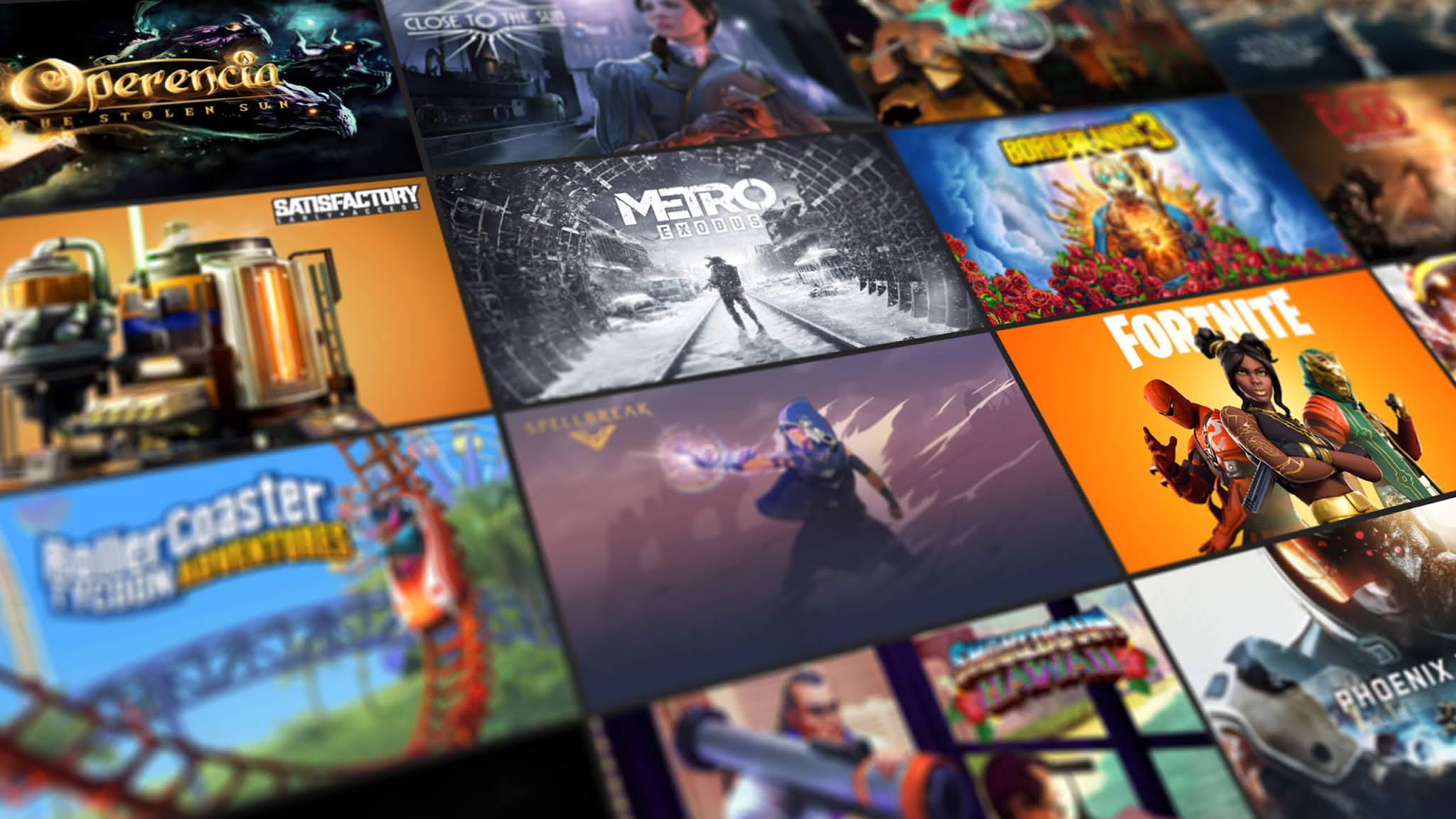-
#1
Этот способ помог мне со входом в игру, без удаления файлов и переустановок программ.
Возможно, вам тоже поможет.
Проблема.
При попытке войти на сервера через GTA5RP Launcher, или через файлы ragemp_v.exe, updater.exe (из папки Rage), выдает ошибку «Не удалось подтвердить владение игрой через Epic Online Services».
В тоже время сюжетный режим запускается через PlayGTAV.exe, но при поптке запустить сюжетку через лончер EpicGames также выдает эту ошибку.
Решение.
Открыть Rock Star Launcher, перейти в Настройки-Данные учётной записи-Удаление профиля-Удалить.
После удаления профиля заново залогиньтесь в лончере, и пробуйте запустить игру любым удобным для вас способом, через лончер GTA5 RP, или с помощью ragemp_v.exe, updater.exe (из папки Rage)
-
#2
В рейде поменяй путь к игре
-
#3
В рейде поменяй путь к игре
не помогает
-
#4
В рейде поменяй путь к игре
вот что выдает при попытки запустить Rockstar Launcher (повторно)
-
23.7 KB
Просмотры: 318
-
#5
вот что выдает при попытки запустить Rockstar Launcher (повторно)
Выключи роутер на 10-15 минут и потом снова включи и не будет такого
Ward
Технический Администратор
-
#6
вот что выдает при попытки запустить Rockstar Launcher (повторно)
1. Перезагрузите роутер (выключить питание на 15 минут и потом заново включить).
2. Попробуйте восстановить сетевые параметры по умолчанию и возобновить работоспособность сети. В поле поиска на панели задач введите командная строка (или cmd.exe), щелкните правой кнопкой мыши (либо нажмите и удерживайте) пункт Командная строка, а затем выберите “Запуск от имени администратора» > Да.
В командной строке выполните в указанном порядке следующие команды:
Введите netsh winsock reset и нажмите клавишу ВВОД.
Введите netsh int ip reset и нажмите клавишу ВВОД.
Введите ipconfig /release и нажмите клавишу ВВОД.
Введите ipconfig /ге и нажмите клавишу ВВОД.
Введите ipconfig /flushdns и нажмите клавишу ВВОД.
Перезапустите ваш ПК.
3. После необходимо изменить настройки DNS Вашего соединения. Перед изменением, сделайте скриншот старых настроек. Чтобы внести это изменение, выполните следующие действия:
Перейдите в «Центр управления сетями и общим доступом».
Выберите свое соединение и откроется окно подключения:
В возникшем окне выберите пункт «Свойства».
Выберите пункт IP версии 4 (TCP/IPv4) в Windows 10 или Протокол Интернета версии 4 (TCP/IP) и нажмите кнопку «Свойства».
В открывшемся окне на вкладке Общие выберите пункт Использовать следующие адреса «DNS-серверов».
В поле «Предпочтительный DNS-сервер» введите следующее 8.8.8.8. а в «Альтернативный DNS-сервер» введите следующее: 8.8.4.4
Поставьте галочку для «Подтвердить параметры при выходе» и нажмите ОК, чтобы сохранить изменения.
Если это не помогает:
1. Скачайте goodbye-dpi github.com/ValdikSS/GoodbyeDPI/releases/tag/0.1.6
2. Скачайте документ blacklist ( https://dropmefiles.com/jh0Up )
3. Распакуйте, замените блэклист, запустите от имени администратора service_install_russia_blacklist_dnsredir.cmd и не удаляйте папку.
(Скачиваете 2 архива по ссылкам
Правый клик, извлечь всё, выбираете корень диска, пример C:
Распаковываете архив с blacklist.txt в любое место, копируете файл blacklist.txt в папку, в которую распаковали goodbyeDPI, соглашаетесь на замену
Правый клик по указанному выше файлу, запуск от имени администратора, клик по командной строке, пробел)
Если у вас запущена какая-либо игра Rockstar Games, выйдите из нее
Перейдите в установочную папку Rockstar Games Launcher
По умолчанию: C:Program FilesRockstar GamesLauncher
Дважды щелкните по файлу uninstall.exe и удалите Rockstar Games Launcher
Не ставьте отметку в поле «Удалить игровые данные» (Uninstall game data)
Удалите оставшиеся файлы Rockstar Games Launcher и Social Club
После того как процедура удаления будет завершена, удалите все нижеперечисленные папки:
ПРИМЕЧАНИЕ: не удаляйте другие папки или файлы, иначе вы можете потерять сохраненные игры или другие важные данные.
C:Users[имя пользователя]DocumentsRockstar GamesSocial Club
C:Users[имя пользователя]DocumentsRockstar GamesLauncher
C:Program FilesRockstar GamesLauncher
(установочная папка приложения)
C:Program FilesRockstar GamesSocial Club
C:Program Files (x86)Rockstar GamesSocial Club
Перезагрузите компьютер
Установите Rockstar Games Launcher заново:
Rockstar Games Launcher — Rockstar Games Social Club
Если и это не помогает, Вам поможет только адекватный VPN (Nordvpn, Cyberghost)
Вариант решение проблемы для тех, у кого не связываются аккаунты между Epick и Rockstar, то есть после запуска игры из под лаунчера Epick идет обращение в Rockstar но через некоторое время вываливается отдельное окно от Rockstar с сообщением «Не удалось подтвердить владение игрой через Epic Online Services» (при этом вы прошли все этапы с регистрацией в обоих магазинах и игра уже установлена), при этом вы так и не смогли пройти последующие этапы – окно с шагом «Связать учетную запись Epick Games» и далее шага с окном «Активация сохранения в облаке».
Так же и как и многие уперся в эту проблему, испробовав разное итак как перепрыгнул через этот косяк. Начинаем с того момента когда у вас не запущен не один лаунчер, далее запускаем только лаунчер от Rockstar и «Моя библиотека» запускаем GTAV через кнопку «ИГРАТЬ НА EPICK», это на автомате запустит лаунчер от Epick и следом запустится пропущеный этап с предоставлением согласия – окно с шагом «Связать учетную запись Epick Games» и последующий шаг окна «Активации сохранения в облаке». И только после этого пойдет первый запуск игры.
В последующие разы не будет иметь значение из под какого лаунчера будет выполнятся запуск игры, ради эксперимента запустил игру четыре раз с разными интервалами по времени – запуск без збоев. Еще один пунтик для тех у кого стоит AVAST, у меня после преодоления «первичных трудностей запуска» антивирус ругнулся и завернул запуск файла GTAV.EXE , да-да забавно (RockStar известные разработчики вирусов), в общем ставим файл в исключение или временно отрубаем антивирус.
*********************************************************************
В дополнение не обязательная часть к прочтению, — эмоционально свежие первичные впечатления от всех этих танцулек з бубенцами. Имея дремучий игровой стаж, как то не было повода связываться с этими лаунчерами, я про Steam и далее по нисходящей приличия (хотя как-то вляпался ненадолго в беседку – но это было недолго и поэтому не считается), а так по привычке торрент эдишен (можете осуждать, но это мой выбор). Но как известно – Халява имеет магическую силу, и я подался влиянию и для понимания момента нужно заметить, что я ни разу (то есть — совсем) не играл не в одну из частей GTA, намеренно обходил стороной (не буду приводить причины).
И тут из любопытства решил установить — дабы глянуть на сюжетную часть проекта и не много на социальную механику, привычная схема из торрента: Скачал-Установил-Играешь, тут такое не сработало, похоже для лицензионных отношений это слишком просто. Сначала ставим лаунчер от Epick проходим регистрацию, далее скачиваем и запускаем, но пока играть еще рано, тебя перекидывает на RockStar и ты ожидаешь, что Epick сейчас для RockStar скинет необходимые данные, но нет нужно догадаться что RockStar также требуется отдельная регистрация. Далее будет этап с невменяемой капчей и вроде все готово и запуск – но нет, еще рановато, реши последний квест «Не удалось подтвердить владение игрой через Epic Online Services».
Подумалось, ну всякое бывает — словил редкий баг, пошел гуглить – оказывается я не уникален. Часть народу упарывается спотыкнувшись об капчу, это муторно но этому есть решение, другая часть споткнулась об связку аккаунтов и описанию этому не нашлось и поиск (google+youtube) ничего не дал. Выше описаные действия это скорее нечто интуитивное, и общие впечатления страные от всего этого процесса. Ни в коем случае, не агитирую за серый контент, и на данную щедрость от Эпиков грех жаловатся, но ведь кто-то ранее купил, а значит все эти «прелести с запуском» ему в нагрузку и это уже совсем другой разговор!
Всем Добра и Мира)

Users trying to play GTA 5 on EPIC Games Launcher are facing the error “Failed to verify Epic Games ownership of Grand Theft Auto V (Code: 152). Please log into the Epic Games account that purchases Grand Theft V and try again.” For most part, this error appears to be connected with a problem with the network configuration or the Domain Name Servers. Often times, the default DNS on PC does not play well with games. Therefore, to fix GTA 5 error code 152 you must first try switching to Google DNS servers. Stick around and we will show you all the possible fix for the GTA 5 error.
Here are all the solutions we suggest to resolve the error code 152 in GTA 5. Between each solution, try playing the game to check if the problem is fixed.
Fix 1: Change Domain Name Servers
The default Windows Domain Name Servers can sometimes cause network problems and connection issues with games. Switching to a more reliable Google DNS is a more effective way to access the internet and seems to resolve the GTA 5 error code 152. Here are the steps you can follow to change the Domain Name Servers.
- Press Windows Key + I and select Network and Internet
- Click on Change adapter options
- Right-click on your Network Connection and select Properties
- Click on Internet Protocol Version 4 (TCP/IPv4)
- Click on Properties
- Check Use the following DNS server addresses
- Type in the primary DNS server 8.8.8.8 and Secondary DNS server 8.8.4.4
- Check Validate settings upon exit
- Save the changes and exit. (follow troubleshooter instructions if prompted)
Fix 2: Use a VPN
In a case where there is a server problem for a particular region, the game may result in the above error as users have confirmed on various forums. Switching to a VPN allows you to play the game from a different region. Hence, no error 152. This is a temporary fix. Nonetheless, you should try it. You can choose any free VPN. We have created a list of the best free VPNs in the market, so you can check that. Once you have downloaded and installed the VPN, launch the game after VPN enabled and it should do the trick. If you are looking to invest in a VPN, we suggest ExpressVPN.
Fix 3: Try Switching to a Different Internet Connection
Sometimes a particular internet service provider can have issue connecting with a particular server, which translates to you being unable to access the website, game server, etc. In this case, that seems to be a problem, especially for players who are using the Jio Fiber. So, if you are playing the game using Wi-Fi of your home, try switching to your mobile hotspot or any other internet connection to play the game.
Fix 4: Workaround
This workaround was suggested by user GIGA30 on Reddit. To perform the fix, launch the Epic Games Launcher with the internet. After the launcher loads, disconnect the internet. Now, launch GTA 5 and when you reach the Story Mode reconnect the internet.
Another fix recommended by the same user for cracked version of the game is to launch the game without Rockstar and Epic verification.
The above fixes are effective and must have resolved your GTA 5 error code 152 ‘Failed to Verify Game Ownership.’ Let us know in comments if it’s helped or if you have a better solution.
Пользователи, пытающиеся играть с помощью EPIC Games Launcher, сталкиваются с ошибкой «Epic Games не удалось подтвердить владение игрой». По большей части, эта ошибка связана с проблемой конфигурации сети или серверов доменных имен. Часто DNS по умолчанию на ПК не работает с играми. Поэтому, чтобы исправить это, вы должны сначала попробовать переключиться на DNS-серверы Google. Не торопитесь, и мы покажем вам все возможные исправления ошибки.
Вот все решения, которые мы предлагаем для устранения этой ошибки. Между каждым решением попробуйте сыграть в игру, чтобы проверить, устранена ли проблема.
Изменить серверы доменных имен
Серверы доменных имен Windows по умолчанию могут иногда вызывать сетевые проблемы и проблемы с подключением в играх. Переход на более надежный Google DNS является более эффективным способом доступа в Интернет и, похоже, решает «Epic Games не удалось подтвердить владение игрой». Вот шаги, которые вы можете выполнить, чтобы изменить серверы доменных имен.
- Нажмите Windows Key + I и выберите Сеть и Интернет.
- Нажмите на Настройка параметров адаптера.
- Щелкните правой кнопкой мыши свое сетевое подключение и выберите Свойства.
- Нажмите на Интернет-протокол версии 4 (шTCP / IPv4).
- Нажмите на Свойства
- Установите флажок Использовать следующие адреса DNS-серверов
- Введите первичный DNS-сервер 8.8.8.8 и вторичный DNS-сервер 8.8.4.4.
- Установите флажок Проверить настройки при выходе.
- Сохраните изменения и выйдите. (при появлении запроса следуйте инструкциям по устранению неполадок)
Используйте VPN
В случае возникновения проблемы с сервером для определенного региона игра может привести к указанной выше ошибке, как это подтверждали пользователи на различных форумах. Переключение на VPN позволяет вам играть в игру из другого региона. Следовательно, ошибка исчезнет. Это временное исправление. Тем не менее, вам стоит попробовать. Вы можете выбрать любой бесплатный VPN. После того, как вы скачали и установили VPN, запустите игру после включения VPN, и она должна работать как надо.
Попробуйте переключиться на другое подключение к Интернету
Иногда у определенного интернет-провайдера могут возникнуть проблемы с подключением к определенному серверу, что означает, что вы не можете получить доступ к веб-сайту, игровому серверу и т. д. В этом случае это кажется проблемой, особенно для игроков, которые используют оптическое волокно. Итак, если вы играете в игру, используя Wi-Fi у себя дома, попробуйте переключиться на свою мобильную точку доступа или любое другое подключение к Интернету, чтобы играть в игру.
Обходной путь
Этот обходной путь был предложен пользователем GIGA30 на Reddit. Чтобы исправить это, запустите программу запуска Epic Games через Интернет. После загрузки лаунчера отключите интернет. Теперь запустите вашу игру, и когда вы войдете в режим истории, снова подключитесь к Интернету.
Еще одно исправление, рекомендованное тем же пользователем для взломанной версии игры, — это запуск игры без проверки Rockstar и Epic.